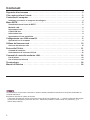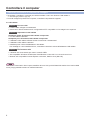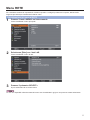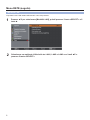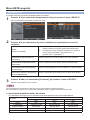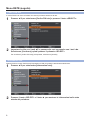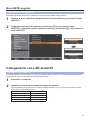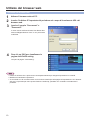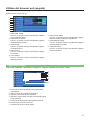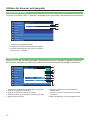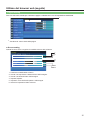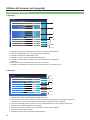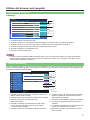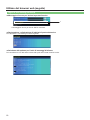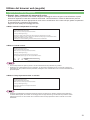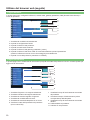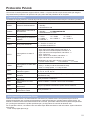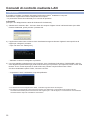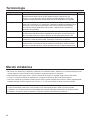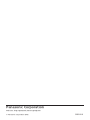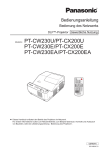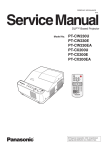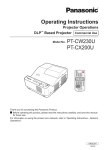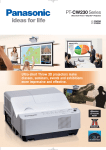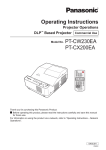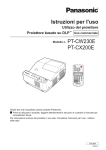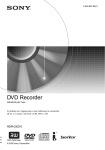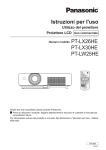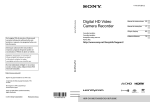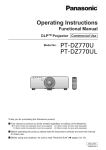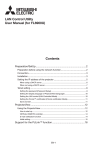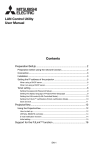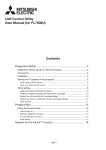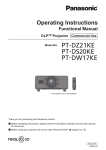Download Image
Transcript
Istruzioni per l'uso
Utilizzo della rete
Proiettore DLP™ Uso commerciale
PT-CW230U/PT-CX200U
PT-CW230E/PT-CX200E
PT-CW230EA/PT-CX200EA
Numero modello Questo manuale illustra il funzionamento in rete del proiettore.
Per informazioni diverse dal funzionamento in rete, quali l'utilizzo, l'ispezione e la sostituzione di parti,
vedere "Istruzioni per l'uso - Utilizzo del proiettore".
ITALIAN
SO-MB2AC-I
Contenuti
Riguardo alla sicurezza · · · · · · · · · · · · · · · · · · · · · · · · · · · · · · · · · · · · · · · · · · · · · 3
Che costa può fare l'utente· · · · · · · · · · · · · · · · · · · · · · · · · · · · · · · · · · · · · · · · · · · 3
Controllare il computer· · · · · · · · · · · · · · · · · · · · · · · · · · · · · · · · · · · · · · · · · · · · · 4
Ambiente necessario ai computer da collegare· · · · · · · · · · · · · · · · · · · · · · · · · · · · · · · · · · · · · 4
Menu RETE · · · · · · · · · · · · · · · · · · · · · · · · · · · · · · · · · · · · · · · · · · · · · · · · · · · · · · 5
Visualizzazione del menu di RETE· · · · · · · · · · · · · · · · · · · · · · · · · · · · · · · · · · · · · · · · · · · · · · · 5
Modalità LAN · · · · · · · · · · · · · · · · · · · · · · · · · · · · · · · · · · · · · · · · · · · · · · · · · · · · · · · · · · · · · · 6
Impostazioni rete· · · · · · · · · · · · · · · · · · · · · · · · · · · · · · · · · · · · · · · · · · · · · · · · · · · · · · · · · · · · 7
Codice PIN rete · · · · · · · · · · · · · · · · · · · · · · · · · · · · · · · · · · · · · · · · · · · · · · · · · · · · · · · · · · · · · 8
Informazioni rete· · · · · · · · · · · · · · · · · · · · · · · · · · · · · · · · · · · · · · · · · · · · · · · · · · · · · · · · · · · · 8
Impostazioni di rete predefinite· · · · · · · · · · · · · · · · · · · · · · · · · · · · · · · · · · · · · · · · · · · · · · · · · 9
Collegamento con LAN senza fili· · · · · · · · · · · · · · · · · · · · · · · · · · · · · · · · · · · · · · 9
Operazioni con il computer· · · · · · · · · · · · · · · · · · · · · · · · · · · · · · · · · · · · · · · · · · · · · · · · · · · · 9
Utilizzo del browser web · · · · · · · · · · · · · · · · · · · · · · · · · · · · · · · · · · · · · · · · · · · 10
Accesso dal browser web · · · · · · · · · · · · · · · · · · · · · · · · · · · · · · · · · · · · · · · · · · · · · · · · · · · · 10
Protocollo PJLink· · · · · · · · · · · · · · · · · · · · · · · · · · · · · · · · · · · · · · · · · · · · · · · · · 21
Comandi di controllo· · · · · · · · · · · · · · · · · · · · · · · · · · · · · · · · · · · · · · · · · · · · · · · · · · · · · · · · 21
Autorizzazione di sicurezza PJLink· · · · · · · · · · · · · · · · · · · · · · · · · · · · · · · · · · · · · · · · · · · · · 21
Comandi di controllo mediante LAN· · · · · · · · · · · · · · · · · · · · · · · · · · · · · · · · · · · 22
Uso di telnet· · · · · · · · · · · · · · · · · · · · · · · · · · · · · · · · · · · · · · · · · · · · · · · · · · · · · · · · · · · · · · · 22
Use of telnet (continued) · · · · · · · · · · · · · · · · · · · · · · · · · · · · · · · · · · · · · · · · · · · · · · · · · · · · · 23
Terminologia · · · · · · · · · · · · · · · · · · · · · · · · · · · · · · · · · · · · · · · · · · · · · · · · · · · · 24
Marchi di fabbrica · · · · · · · · · · · · · · · · · · · · · · · · · · · · · · · · · · · · · · · · · · · · · · · · 24
Le illustrazioni e le schermate contenute in questo manuale potrebbero essere diverse da quelle visualizzate sul
computer dell’utente.
Espressioni utilizzate in questo documento
I riferimenti alle pagine di questo documento sono indicati con (Vedere a pag. ○○), mentre i riferimenti alle pagine
del documento integrativo ("Istruzioni per l'uso - Utilizzo del proiettore") sono indicati con (Vedere a [○○] di
Utilizzo del proiettore).
2
Riguardo alla sicurezza
Durante l'utilizzo di questo prodotto, sono possibili le violazioni della sicurezza del tipo descritto di seguito.
• Perdita delle informazioni private mediante questo prodotto
• Utilizzo illegale di questo prodotto da parte di terzi male intenzionati
• Malfunzionamento o cessato funzionamento di questo prodotto da parte di terzi male intenzionati
Assicurarsi di implementare misure di sicurezza sufficienti.
• Impostare password e limitazioni per gli utenti a cui è consentito l'accesso.
• La password usata deve essere quanto più difficile possibile da indovinare.
• Cambiare periodicamente la password.
• Panasonic Corporation le sue aziende affiliate non richiedono mai direttamente ai clienti le loro password. Non
rivelare la propria password anche qualora venga richiesta direttamente da terzi che dichiarino di operare per
conto di Panasonic Corporation.
• Utilizzare sempre su una rete in cui sono implementate protezioni di sicurezza come ad esempio un firewall.
Che costa può fare l'utente
<Controllo WEB> (Vedere a pag. 10)
Quando si utilizza WebBrowser, sono possibili le operazioni seguenti.
• Impostazione e regolazione del proiettore
• Visualizzazione dello stato del proiettore
• Configurazione della trasmissione dei messaggi
<PJLink> (Vedere a pag. 21)
Compatibile con PJLink Class 1. Quando si utilizza il protocollo PJLink, è possibile effettuare le operazioni
seguenti.
• Impostazione del proiettore
• Richiesta dello stato del proiettore
<Controllo comando>
(Consultare "Terminale seriale" in "Informazioni tecniche" del manuale di funzionamento del proiettore)
Si può controllare il proiettore da un computer usando i comandi di controllo dei terminali seriali.
3
Controllare il computer
Ambiente necessario ai computer da collegare
• Innanzitutto, controllare il computer per vedere se abbia o meno una funzione LAN cablata .
"Terminologia" (Vedere a pag. 24)
• Prima di collegare il proiettore al computer, controllare le impostazioni seguenti.
LAN cablata
Controllo 1 Per cavo LAN
• Il cavo è stato collegato correttamente?
• Usare cavo LAN schermato/cavo di configurazione STP compatibile con la categoria 5 o superiore.
Controllo 2 Impostazioni LAN cablata
<Computer dotato di funzione LAN cablata incorporata>
• La LAN cablata è attivata?
<Computer privo di funzione LAN cablata incorporata>
• L'adattatore LAN cablato utilizzato è stato riconosciuto correttamente?
• L'adattatore LAN cablato è attivato?
• Installare prima il driver dell'adattatore LAN cablato.
Per i dettagli su come installare il driver, consultare le istruzioni accluse all'adattatore LAN cablato.
Controllo 3 Per
browser web
• Il browser web è necessario per usare il controllo WEB.
• SO compatibile: Windows XP/Windows Vista/Windows 7. Mac OS X v10.4/v10.5/v10.6/v10.7
• Browser web compatibile: Internet Explorer 7.0/8.0/9.0, Safari 4.0/5.0 (Mac OS)
Non toccare il terminale LAN o la parte metallica del cavo LAN, poiché l'elettricità statica che si scarica dalla
mano (corpo) potrebbe causare un malfunzionamento.
4
Menu RETE
Se si desidera cambiare le impostazioni di fabbrica quando si collega il proiettore al computer, attenersi alla
seguente procedura per visualizzare il relativo menu.
Visualizzazione del menu di RETE
Premere il tasto <MENU> sul telecomando.
1
Viene visualizzato il menu principale.
2
Selezionare [Rete] con i tasti ▲▼.
3
Premere il pulsante <SELECT>.
Viene visualizzato il menu di rete.
Si può selezionare la voce sotto-menu.
Le voci non disponibili nella schermata dei menu sono visualizzate in grigio e non possono essere selezionate.
5
Menu RETE (seguito)
Modalità LAN
Impostare la rete LAN cablata utilizzando il menu del proiettore.
1
Premere ▲▼ per selezionare [Modalità LAN], quindi premere il tasto <SELECT> o il
tasto ►.
2
Selezionare un ambiente LAN simile tra LAN1, LAN2 e LAN3 con i tasti ▲▼ e
premere il tasto <SELECT>.
6
Menu RETE (seguito)
Impostazioni rete
È possibile eseguire impostazioni dettagliate della LAN cablata.
1
Premere ▲▼ per selezionare [Impostazioni rete], poi premere il tasto <SELECT>.
2
Premere ▲▼ per selezionare una voce e cambiare le impostazioni secondo le
istruzioni.
Verrà visualizzata la schermata [Impostazioni rete].
DHCP
(funzione client DHCP)
Indirizzo IP
(visualizzazione dell'indirizzo IP ed
impostazioni)
Subnet mask
(visualizzazione ed impostazioni della
subnet mask)
Gateway
(visualizzazione dell'indirizzo gateway
ed impostazioni)
DNS
(visualizzare l’indirizzo e l’impostazione
del server DNS preferito)
3
On:
Se nella rete a cui è collegato il proiettore esiste un server
DHCP, l'indirizzo IP viene acquisito automaticamente.
Off:
Se nella rete a cui è collegato il proiettore non esiste un
server DHCP, impostare in più [Indirizzo IP ],
[Subnet mask ] e [Gateway ].
Inserire l'indirizzo IP se il server DHCP non viene utilizzato.
Se non si utilizza un server DHCP, inserire la subnet mask.
Inserire l'indirizzo gateway se il server DHCP non viene utilizzato.
Inserire l’indirizzo del server DNS se non si usa il server DHCP.
"Glossario" (Vedere a pag. 24)
Premere ▲▼◄► per selezionare [Conferma], poi premere il tasto <SELECT>.
Salvare le impostazioni di rete correnti.
Prima di utilizzare il server DHCP, assicurarsi che il server DHCP sia già funzionante.
Per informazioni su indirizzo IP, subnet mask, gateway e DNS, rivolgersi all'amministratore di rete.
Impostazioni predefinite della LAN cablata
Le impostazioni che seguono sono impostate prima della spedizione del proiettore dalla fabbrica.
DHCP
IP ADDRESS
SUBNET MASK
GATEWAY ADDRESS
LAN 1
OFF
169.254.100.100
255.255.0.0
255.255.255.255
LAN SELEZIONATA
LAN 2
ON
192.168.100.100
255.255.255.0
255.255.255.255
DNS ADDRESS
255.255.255.255
255.255.255.255
Parametro
LAN 3
OFF
192.168.100.100
255.255.255.0
255.255.255.255
255.255.255.255
7
Menu RETE (seguito)
Codice PIN rete
Il codice PIN di rete serve a limitare l’accesso al proiettore attraverso la rete.
1
Premere ▲▼ per selezionare [Codice PIN rete] e premere il tasto <SELECT>..
2
Impostare le cifre con i tasti ▲▼ e passare alle voci successive con i tasti ◄►.
Selezionare [Conferma], quindi premere il pulsante <SELECT>.
Per annullare il [Codice PIN rete] preimpostato, selezionare [Annulla].
Informazioni rete
Questa funzione mostra l'ambiente di impostazione LAN del proiettore attualmente selezionato.
1
Premere ▲▼ per selezionare [Informazioni rete].
2
Premere il tasto <SELECT> o il tasto ► per mostrare le informazioni sullo stato
attuale del proiettore.
8
Menu RETE (seguito)
Impostazioni di rete predefinite
È possibile ripristinare le impostazioni della rete a quelle default di fabbrica del proiettore.
1
2
Premere ▲▼ per selezionare [Impostazioni di rete predefinite], poi premere il tasto
<SELECT>.
Comparirà una casella di conferma, selezionare [Sí] e poi premere il tasto
<SELECT>. Comparirà un'altra casella di conferma, selezionare [Sí] e poi premere il
tasto <SELECT>.
Collegamento con LAN senza fili
Operazioni con il computer
È possibile effettuare la connessione con una LAN cablata. Tuttavia, verificare con l'amministratore del sistema le
impostazioni di rete prima di modificare qualsiasi impostazione.
1
Accendere il computer.
2
Impostare la rete secondo l'amministratore del sistema.
Se le impostazioni del proiettore sono quelle predefinite (Vedere a pag. 7), il computer può essere usato
con le seguenti impostazioni di rete.
DHCP
Indirizzo IP
Subnet mask
Gateway predefinito
DNS
Off
169.254.100.101
255.255.0.0
NESSUNA
NESSUNA
9
Utilizzo del browser web
Accesso dal browser web
1
2
Attivare il browser web nel PC.
Inserire l'indirizzo IP impostato dal proiettore nel campo di inserimento URL del
browser web.
3
Inserire il proprio "User name" e
"Password".
Il nome inserito nell’area di testo User Name deve
essere obbligatoriamente "user" e non può essere
modificato.
4
Fare clic su [OK] per visualizzare la
pagina delle Initial setting.
Compare la pagina "Initial setting".
• Evitare di azionare due o più browser contemporaneamente per eseguire impostazioni o comandi.
• Modificare innanzitutto la password.
• Vi sono delle voci di comando usate con la funzione JavaScript nelle pagine di impostazione. Se il browser
web non è impostato per usare questa funzione JavaScript, potrebbe non controllare correttamente il
proiettore.
10
Utilizzo del browser web (seguito)
Descrizione di ciascuna voc
1
2
3
4
5
6
7
8
1 Tasto Initial setting
Fare clic su questa voce per visualizzare la pagina
di impostazione iniziale.
2 Tasto Power & Status
Fare clic su questa voce per visualizzare la pagina
di alimentazione e stato.
3 Tasto PC Adj.
Fare clic su questa voce per visualizzare la pagina
di regolazione PC.
4 Tasto Control
Fare clic su questa voce per visualizzare la pagina
di controllo.
5 Tasto Setting
Fare clic su questa voce per visualizzare la pagina
delle impostazioni.
6 Tasto E-mail setting
Fare clic su questa voce per visualizzare la pagina
delle impostazioni della posta elettronica.
7 Tasto Network setting
Fare clic su questa voce per visualizzare la pagina
delle impostazioni di rete.
8 Tasto Information
Fare clic su questa voce per visualizzare la pagina
delle informazioni.
Pagina Initial setting
Dopo aver installato il proiettore, eseguire le seguenti impostazioni iniziali i base.
1
2
3
4
5
6
7
1 Commuta la lingua del display nella pagina delle
impostazioni.
2 Indica il nome del modello del proiettore.
3 IIndica il numero seriale del proiettore.
4 Imposta il codice PIN di rete per l’accesso ala pagina
di impostazione.
5 Commuta l’autenticazione della password PJLink.
6 Password per la funzione PJLink.
7 Visualizza la versione del firmware.
11
Utilizzo del browser web (seguito)
Pagina Power & Status
Fare clic sui pulsanti "ON" o "Standby" della pagina per controllare l’alimentazione del proiettore.
1
2
3
1 Visualizza lo stato della lampada.
2 Visualizza lo stato di alimentazione del proiettore.
3 Controlla l’alimentazione del proiettore mediante i
pulsanti "ON" o "Standby".
Pagina PC Adj.
Fare clic su PC Adj. sul menu principale. Questa funzione serve a regolare il segnale proveniente
dal computer collegato al proiettore per ottimizzare la visualizzazione dell’immagine a schermo.
1
2
3
4
5
6
7
8
1 Visualizza la modalità attuale del segnale in ingresso.
2 Esegue la regolazione automatica.
3 Esegue la regolazione della sincronia fine.
4 Regola il numero di punti totali nel periodo orizzontale.
5 Regola la fase di clamp.
12
6 Regola la posizione orizzontale/verticale
dell’immagine.
7 Ripristina i valori di regolazione PC dei livelli
precedenti.
8 Memorizza/Elimina i valori di regolazione PC.
Utilizzo del browser web (seguito)
Pagina Control
Fare clic sulle varie schede per cambiare le pagine e selezionare le voci di impostazione desiderate.
1
1 Visualizza le varie schede della pagina.
Input
Questa funzione consente di selezionare le modalità Input e Source del proiettore.
1
1 Seleziona la modalità di ingresso del proiettore o la sorgente del segnale di ingresso.
System
1
1 Seleziona il sistema di ingresso del segnale al proiettore.
13
Utilizzo del browser web (seguito)
Pagina Control (continua)
Sound
Questa funzione serve a regolare l’audio del proiettore.
1
2
1 Regola il volume audio degli altoparlanti.
2 Disattiva l’audio.
Image adj.
Questa funzione serve a regolare l’immagine proiettata e salvarla in modalità immagine.
1
2
3
2
4
5
6
7
8
9
10
11
12
13
1 Regola il contrasto dell’immagine.
2 Regola la luminosità dell’immagine.
3 Regola la saturazione del colore dell’immagine.
4 Regola la tonalità dell’immagine.
5 Imposta una modalità di temperatura colore.
6 Regola ciascun bilanciamento del bianco.
7 Regola la nitidezza dell’immagine.
14
8 Cambia la luminosità delle parti più scure
dell’immagine.
9 Cambia la modalità di riduzione disturbo.
10 Cambia la modalità progressiva.
11 Ripristina i valori di regolazione dell’immagine dei
livelli precedenti.
12 Imposta i livelli di regolazione dell’immagine.
13 Carica la modalità dell’immagine.
Utilizzo del browser web (seguito)
Pagina Setting
Fare clic sulle varie schede per cambiare le pagine e selezionare le voci di impostazione desiderate.
1
1 Visualizza le varie schede della pagina.
Screen setting
Questa funzione serve a regolare la modalità schermo del proiettore.
1
2
3
4
5
6
1 Cambia la modalità dello schermo.
2 Inverte i lati sopra/sotto e destro/sinistro dell’immagine.
3 Inverte i lati destro/sinistro dell’immagine.
4 Imposta l’aspetto.
5 Imposta il colore simile alla parete o alla lavagna.
6 Azzera le impostazioni dello schermo.
15
Utilizzo del browser web (seguito)
Pagina Setting (continua)
Setting 1
1
2
3
4
5
6
7
1
2
3
4
5
Imposta la lingua di visualizzazione sul menu su schermo del proiettore.
Eseguire l’Autoregolaz. PC e la funzione Ricerca ingresso.
Imposta le funzioni di visualizzazione 3D.
Imposta le voci dei valori di regolazione dello zoom.
Imposta il colore di sfondo quando non viene rilevato nessun segnale di
ingresso.
6 Attiva e disattiva la visualizzazione del menu su schermo.
7 Imposta la visualizzazione del logo durante l’avviamento su On oppure Off.
Setting 2
1
2
3
4
5
6
7
1 Imposta il terminale COMPUTER IN 2/MONITOR OUT.
2 Impostare per inserire la modalità di risparmio energetico selezionata se il segnale di ingresso è
interrotto e non si preme alcun tasto di controllo per il periodo di tempo specificato.
3 Imposta la modalità Power-on quando il cavo di alimentazione CA viene collegato alla presa.
4 Seleziona la modalità Alimentazione lampada.
5 Imposta il blocco dei controlli sia per il proiettore che per il telecomando.
6 Imposta la velocità della ventola.
7 Visualizza il tempo di funzionamento della lampada.
16
Utilizzo del browser web (seguito)
Pagina Setting (continua)
Setting 3
1
2
3
4
5
6
1 Visualizza il tempo di utilizzo del filtro.
2 Imposta la data per la visualizzazione del messaggio di avvertenza per la sostituzione del filtro.
3 Imposta tutte le voci di controllo del proiettore sull’impostazione preimpostata di fabbrica.
4 Imposta l’immagine di blackout e silenzia temporaneamente il suono.
5 Imposta l’immagine in modalità di blocco.
6 Imposta la funzione didascalie.
• La funzione preimpostata di fabbrica imposta tutte le voci di controllo del proiettore sui valori preimpostati
di fabbrica tranne Blocca codice PIN logo, Blocca codice PIN, Valore corris. lampada, Timer filtro, Tempo
funzionamento lampada e Tempo PJ.
Pagina E-mail setting
Questo proiettore dispone di una funzione di posta elettronica che consente di inviare un messaggio di avviso agli
utenti o all’amministratore quando viene rilevata un’anomalia nel funzionamento del proiettore o al raggiungimento
della data di scadenza della lampada.
1
2
3
4
5
6
7
8
9
10
1 Immettere il nome del server o l’indirizzo IP del server
SMTP. (massimo 60 caratteri)
2 Immettere il numero di porta del server SMTP. (da 1 a 65535)
3 Immettere l’indirizzo di posta elettronica
dell’amministratore.
4 Immettere l’indirizzo di posta elettronica dell’utente
a cui inviare un messaggio quando viene rilevata
un’anomalia del proiettore.
5 Imposta l’opzione di impostazione dell’autenticazione.
6 Imposta l’opzione di autenticazione dell’utente
quando si seleziona "Autenticazione SMTP"
nella colonna precedente.
7 Immettere l’ID utente SMTP. (massimo 63 caratteri)
8 Immettere la password SMTP. (massimo 63
caratteri).
9 Immettere il nome del server o l’indirizzo IP del
server POP. (massimo 60 caratteri)
10 Immettere il numero di porta del server POP.
(da 1 a 65535)
17
Utilizzo del browser web (seguito)
Pagina E-mail setting (continua)
Messaggio di errore per inviare la posta di avviso
1
1 Messaggio di errore per server SMTP mancante.
Registrazione e eliminazione di indirizzi di posta elettronica
Per controllare o cancellare gli indirizzi registrati.
Selezione dell’opzione per l’invio di messaggi di allarme
Per controllare le voci dello stato in base alle quali sarà inviata l’email di avviso.
18
Utilizzo del browser web (seguito)
Pagina E-mail setting (continua)
Esempi:
tipo e contenuto dei messaggi di avviso
Q
uando il proiettore presenta un’anomalia, i seguenti messaggi di avviso vengono inviati all’indirizzo di posta
elettronica registrato in base alle condizioni selezionate. L’amministratore o l’utente di destinazione possono
quindi intraprendere le azioni appropriate in modo veloce ed efficiente. Ciò è molto utile per gestire le operazioni
di manutenzione e riparazione del proiettore.
Seguono alcuni esempi di messaggi di avviso.
zzWhen internal PJ temperature is too high:
TITLE: Message from projector
Projector Model Name: model name
TCP/IP: 192.168.10.100 Projector Name: PT-CW230
It sends you following message.
*The Projector lamp is turned off, because internal projector temperature is too high.
Wait for the completion of the cooling process and make sure the projector has been turned into
Standby. Then turn the projector on again.
If the Indicator continues flashing, check the air filter for dust accumulation.
zzWhen PJ needs service:
TITLE: Message from projector
Projector Model Name: model name
TCP/IP: 192.168.10.100 Projector Name: PT-CW230
It sends you following message.
*Maintenance requirement from Projector is detected.
Check up LED status of projector and consult with the dealer.
MCI
MAIN
3.3V
ALL
OK
NG
Informazioni sull’errore
• La luce del proiettore era spenta, perchè il circuito di alimentazione del proiettore si è guastato.
• Scollegare il cavo di alimentazione CA e ricollegarlo, poi accendere il proiettore ancora una volta per verificarne il
funzionamento. Se il problema dovesse persistere, scollegare il cavo di alimentazione CA e ricorrere all’assistenza di
personale qualifi.
zzWhen PJ lamp replacement time is reached:
TITLE: Message from projector
Projector Model Name: model name
TCP/IP: 192.168.10.100 Projector Name: PT-CW230
It sends you following message.
*The projector lamp has reached replacement time.
Lamp ON 3000 h
• Sostituire immediatamente la lampada e azzerare il relativo contatore. Se si utilizza il proiettore senza azzerare il
contatore della lampada, viene inviato un messaggio di avviso agli utenti ad ogni accensione del proiettore. Questo
messaggio di avviso non viene inviato se la condizione "When PJ lamp replacement time is reached" non è stata
selezionata.
19
Utilizzo del browser web (seguito)
Pagina Network
In questo menu sono configurati indirizzo IP, subnet mask, gateway predefinito, DNS (Domain Name Server) e
nome del proiettore.
1
2
3
4
5
6
7
1
2
3
4
5
6
Visualizza la modalità LAN selezionata.
Imposta la configurazione DHCP.
Imposta l’indirizzo IP del proiettore.
Imposta la maschera di sottorete.
Imposta l’indirizzo IP del gateway predefinito. (router)
Imposta l’indirizzo IP del server DNS. È necessario effettuare questa impostazione
quando si utilizza la funzione di invio di messaggi di posta elettronica.
7 Imposta il nome del proiettore. (massimo 64 caratteri)
Pagina Information
In questa pagina sono visualizzate le informazioni principali sullo stato del proiettore. Fare clic sul tasto Update per
aggiornare le informazioni.
1
2
3
4
5
6
7
8
9
10
11
1 Visualizza l’ingresso e la sorgente selezionati.
2 Visualizza il sistema del segnale selezionato.
3 Visualizza lo stato del segnale di ingresso.
4 Visualizza la modalità dello schermo.
5 Visualizza lo stato della lampada con un’icona.
6 Visualizza lo stato dell’impostazione di protezione
(blocco codice PIN).
20
7 Visualizza il tempo di funzionamento accumulato
del proiettore.
8 Visualizza il tempo di funzionamento (valore
corrispondente) della lampada.
9 Visualizza il tempo di funzionamento accumulato
del filtro.
10 l’indirizzo MAC sul proiettore.
11 l’indirizzo IP sul proiettore.
Protocollo PJLink
La funzione di rete del proiettore supporta PJLink classe 1 e il protocollo PJLink può essere usato per eseguire
l'impostazione del proiettore e le operazioni di query sullo stato del proiettore da un computer.
Comandi di controllo
La tabella che segue presenta i comandi del protocollo PJLink che possono essere usati per controllare il proiettore.
Comando
Dettagli del comando
POWR
Comando di alimentazione
POWR?
Interrogazione sullo stato di
alimentazione
INPT
Selezione ingresso
INPT?
Interrogazione su selezione
ingresso
AVMT
Controllo AV MUTE
AVMT?
Query stato AV MUTE
ERST?
Interrogazione su stato di
errore
LAMP?
INST?
NAME?
INF1?
INF2?
INF0?
CLSS?
Note
Parametri
0 = Standby
1 = Alimentazione ON
Parametri
0 = Standby ��������������������
1 = Alimentazione ON
2 = Raffreddamento in corso
Parametri
11 = RGB 1
12 = RGB 2
13 = RGB 3
21 = VIDEO 1
22 = VIDEO 2
23 = VIDEO 3
31 = DIGITAL 1
Parametri
30 = Modalità AV MUTE off
31 = Modalità AV MUTE on
Parametri
1° byte: indica errori della ventola, intervallo 0 - 2
2° byte: indica errori della lampada, intervallo 0 - 2
3° byte: indica errori di temperatura, intervallo 0 - 2
4° byte : Fisso su 0
5° byte : indica errori del filtro, intervallo 0 - 2
6° byte: indica altri errori, intervallo 0 - 2
Le definizioni per ogni valore da 0 a 2 sono le seguenti.
0 = nessun errore rilevato 1 = avvertenza 2 = errore
Parametri
Interrogazione su stato della
1° cifre (1 - 5 cifre): ore di servizio totali di Lamp
lampada
2° cifra: 0 = Lamp spenta, 1 = Lamp accesa
Interrogazione su elenco di
selezione ingresso
Compaiono i seguenti parametri.
"11, 12, 13, 21, 22, 23, 31"
Interrogazione su nome
proiettore
Interrogazione su nome
fabbricante
Interrogazione su nome
modello
Altra interrogazione per
informazioni
Interrogazione per
informazione classe
Viene presentato il nome impostato [Nome proiettore] in
[Impostazioni rete].
Viene presentato "Panasonic".
Indicare "CW230" o "CX200" come nome del modello.
Vengono ripristinate informazioni quali il numero versione.
Viene presentato "1".
Autorizzazione di sicurezza PJLink
Quando si utilizza PJLink con l'autorizzazione di sicurezza, è possibile usare come password per PJLink la
password specificata per i privilegi amministratore e quella specificata per i privilegi utente (Vedere a pag. 10).
Quando si utilizza PJLink senza l'autorizzazione di sicurezza, specificare l'utilizzo senza la password specificata
per i privilegi amministratore e quella specificata per i privilegi utente di controllo del browser web.
Per le specifiche PJLink, consultare il sito web della Japan Business Machine and Information System Industries
Association.
L'URL è http://pjlink.jbmia.or.jp/
21
Comandi di controllo mediante LAN
Uso di telnet
È possibile controllare il proiettore utilizzando l’applicazione telnet*1 installata sul computer.
Normalmente, l’applicazione telnet è disponibile sul computer.
* La porta telnet 10000 viene utilizzata per il controllo del proiettore.
Controlli
(Esempio: uso dell’applicazione telnet di Windows XP Professional)
1) Selezionare il sottomenu Run... dal menu Start del computer. Digitare "telnet" nell’area di testo Open della
finestra visualizzata, quindi premere il pulsante OK.
2) L’applicazione telnet viene avviata e viene visualizzata la seguente finestra. Digitare il testo specificato di
seguito per collegare il proiettore.
> open 192.168.1.201 10000 [invio]
* Utilizzare l’indirizzo IP assegnato al proiettore.
3) Una volta stabilita correttamente la comunicazione, viene visualizzata l’indicazione "PASSWORD:" nella finestra. Digitare la password di login (Codice PIN di rete*2) per il proiettore, quindi premere il tasto "Enter" sulla
tastiera. Se non è stato impostato un Codice PIN rete, premere semplicemente il tasto "Enter".
Se viene visualizzata la parola "Hello", l’accesso è riuscito.
* La password "1234" è utilizzata a scopo esemplificativo.
*1 Per ulteriori istruzioni sull’applicazione telnet, consultare la guida in linea del computer.
*2 La password corrisponde al Codice PIN rete impostato; fare riferimento a "Impostazione del Codice PIN rete".
Se l’autenticazione della password inserita ha esito negativo per 4 volte di seguito, la comunicazione viene terminata
automaticamente. Riprovare a stabilire la connessione.
22
Comandi di controllo mediante LAN (seguito)
Uso di telnet (continua)
4) Digitare i comandi (fare riferimento alla tabella seguente) per controllare il proiettore, quindi premere il tasto
"Enter" per terminare. Ad esempio, digitare "C00", ovvero il comando per accendere il proiettore, quindi premere il tasto "Enter". L’operazione di accensione viene confermata.
* Inserire solo caratteri maiuscoli in formato ASCII a 64 byte e caratteri a singolo byte.
Per terminare la comunicazione, premere contemporaneamente i tasti "Ctrl" e "]", digitare "close" e quindi
premere il tasto "Enter" sulla tastiera.
> close [invio]
Tabella di elenco dei comandi
Comando
C00
C02
C09
C0A
C0B
Funzione
Accensione
Spegnimento
Aumento volume
Diminuzione volume
Attivazione silenziamento
C0C
Disattivazione silenziamento
C1C
Attivazione visualizzazione menu
C1D
Disattivazione visualizzazione menu
• Se non si inserisce la password o altro comando entro 30 secondi, la comunicazione viene terminata
automaticamente. Riprovare a stabilire la connessione.
23
Terminologia
Voci
Descrizione
Abbreviazione di Dynamic Host Configuration Protocol. Questa funzione assegna
automaticamente degli indirizzi IP alle apparecchiature collegate. Se una
periferica con una funzione di server DHCP è presente all'interno di una LAN,
il gateway assegna automaticamente degli indirizzi IP all'apparecchio collegato.
Pagina
7
Gateway
Questi dispositivi si usano per standard di rete diversi da questo. Il Gateway
abilita una connessione con un'altra rete, regolando le differenze bilaterali come
ad esempio i protocolli di comunicazione. Se non si specifica alcun gateway
per l'indirizzo IP della destinazione di accesso, i dati saranno inviati all'host
impostato come gateway.
7
Indirizzo IP
L'IP (Internet Protocol) è un protocollo per la distribuzione dei dati, e l'indirizzo
corrispondente alla destinazione di distribuzione dei dati si chiama indirizzo IP.
Non è possibile utilizzare lo stesso indirizzo IP nell'ambito della stessa LAN.
7
LAN
Abbreviazione di Local Area Network (rete locale). Si tratta di una rete con
un'estensione relativamente limitata, ad esempio interna ad un'azienda.
4
Subnet
Questo parametro limita la gamma di indirizzi IP assegnati ai computer al fine di
dividere la rete in una serie di sezioni durante la connessione TCP/IP. Il valore
utilizzato per dividere la rete in questo periodo di tempo si chiama subnet mask.
7
DHCP
Marchi di fabbrica
• Microsoft® e il relativo logo, Windows®, Windows® XP, Windows Vista®, Windows® 7, e Internet Explorer ® sono
marchi registrati o marchi di Microsoft Corporation negli Stati Uniti e/o in altri Paesi.
• Macintosh, Mac OS e Safari sono i marchi commerciali di Apple Inc. registrati negli USA e in altri Paesi.
• PJLink è un marchio in attesa di registrazione in Giappone, Stati Uniti, altri Paesi e altre regioni.
• Altri nomi di aziende, di prodotti o di altro genere citati in questo manuale sono marchi o marchi registrati delle
rispettive aziende. Tenere presente che i marchi ® e ™ non sono indicati nel testo di questo manuale.
Note:
• Sono severamente vietati l'uso o la riproduzione non autorizzati parziali o totali di questo manuale.
• Panasonic non si assume alcuna responsabilità per eventuali effetti derivanti dall'uso di questo manuale.
• Panasonic si riserva il diritto di rivedere il contenuto di questo manuale senza preavviso.
24
Panasonic Corporation
Web Site : http://panasonic.net/avc/projector/
© Panasonic Corporation 2012
SS0312-0